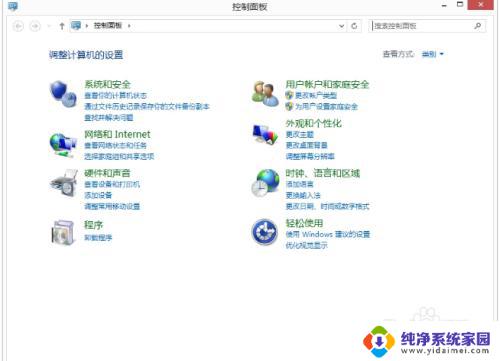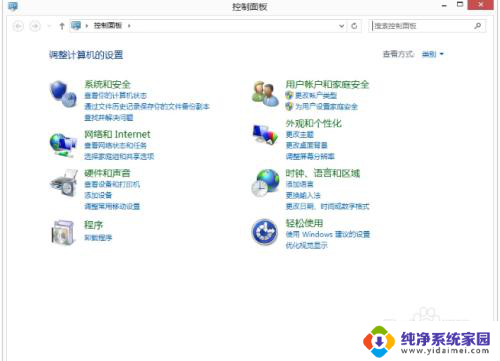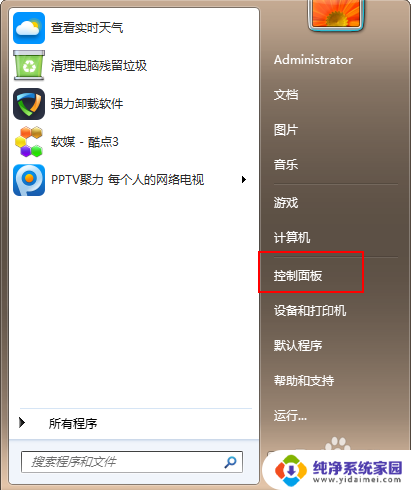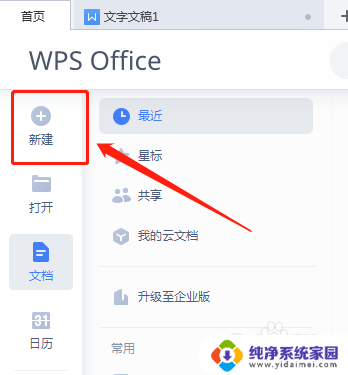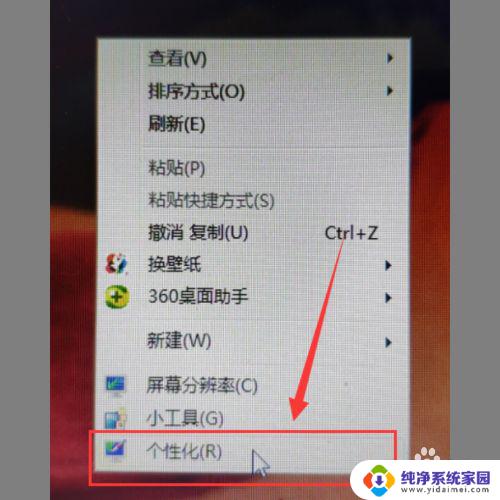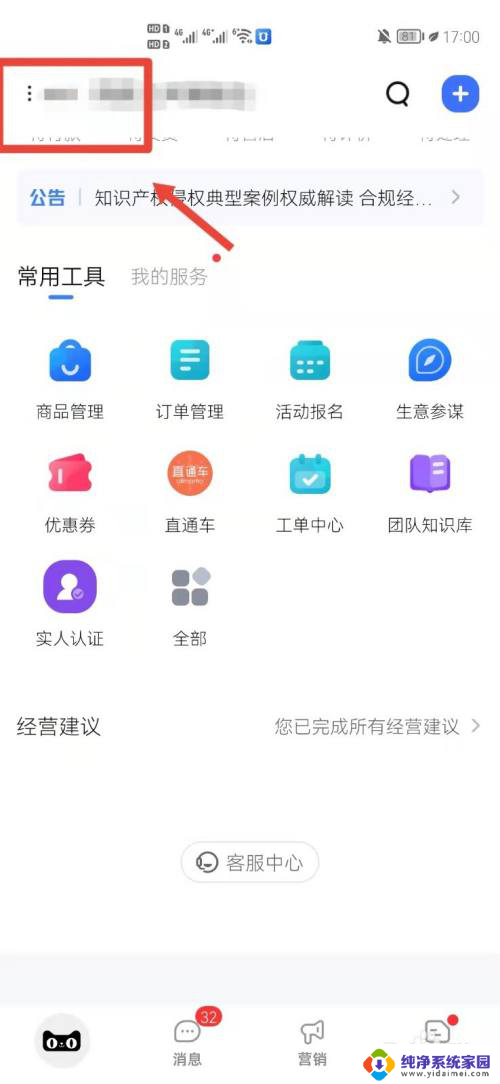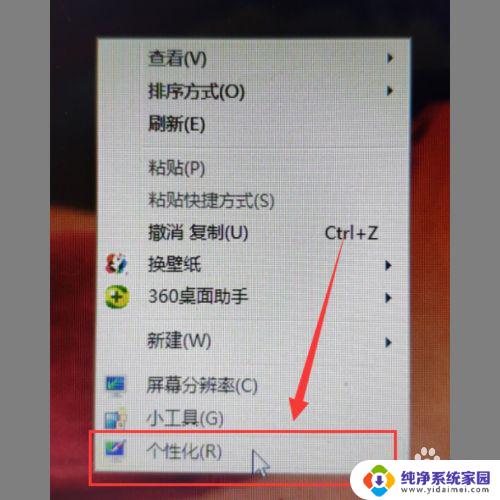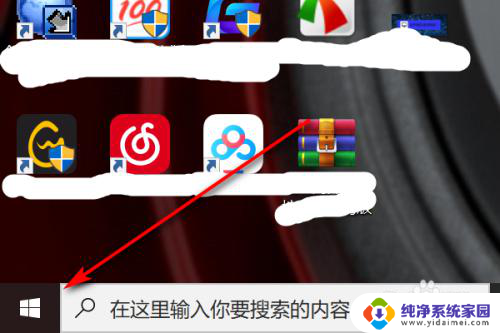电脑更改字体 电脑字体修改方法
在我们日常使用电脑的过程中,字体的选择和修改是非常重要的,不同的字体能够传达不同的情感和风格,而在一些特定的场合下,我们可能需要对字体进行修改以达到更好的效果。如何在电脑上修改字体呢?接下来我们将介绍一些简单的方法来帮助您改变电脑字体,让您的文字更具有个性和吸引力。
具体方法:
1.进入个性化
在电脑桌面上找到控制面板,点击后就打开了控制面板。找到控制面板内的外观和个性化设置后打开。
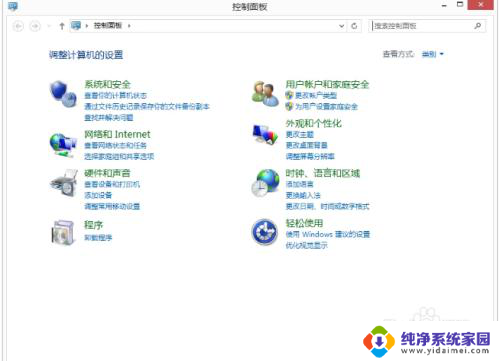
2.打开字体
在个性化面板下找到字体后打开,点击点击更改字体设置。
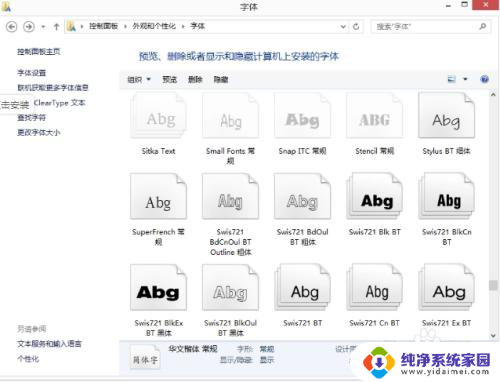
3.更改字体设置
在字体面板下找到字体设置后打开,勾选允许使用快捷方式安装字体。在下面选择自己喜欢的字体后打开喜欢的字体。
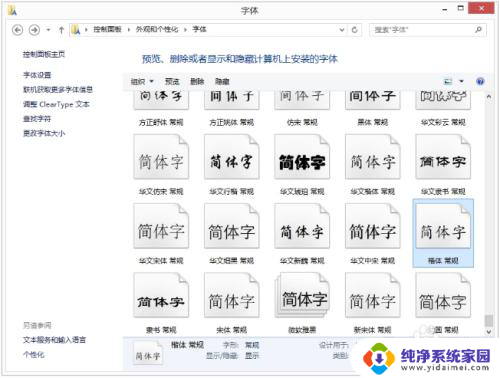
4.字体的安装
勾选“允许使用快捷方式安装字体“,并点击确定。
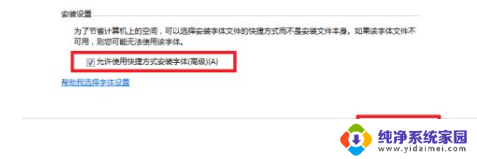
5.选择和预览字体
回到上一级菜单,点击字体菜单栏下方的“预览、删除或者显示和隐藏字体”。在这里面就可以预览和选择字体,也可以在网上下载喜欢的字体,然后放到该文件里就可以安装使用。
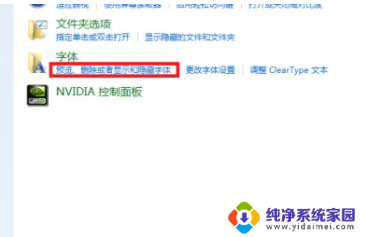
6.调整字体大小
返回第三步找到左边的更改字体大小,打开并调整字体大小,点击应用后保存。
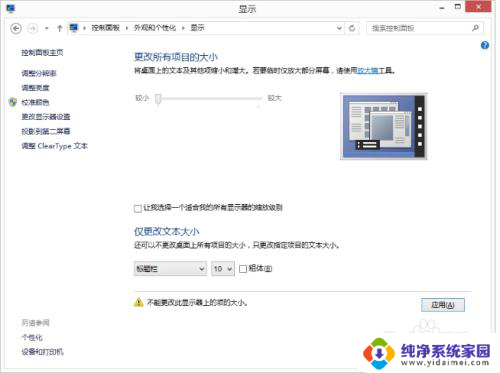
7.返回桌面
返回桌面你就会发现电脑的字体改好了。
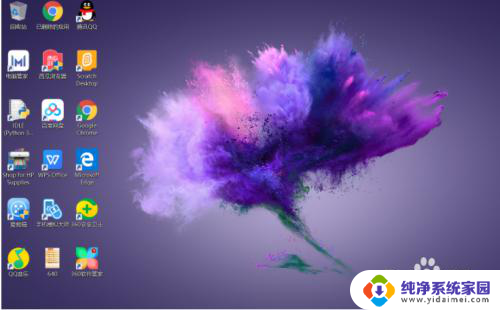
以上就是电脑更改字体的全部内容,有遇到这种情况的用户可以按照小编的方法来进行解决,希望能够帮助到大家。